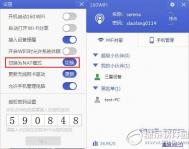Word2010中对齐方式的详解
在Word2010中编辑文档时,设置段落对齐的方法,并非只有一种。图老师小编今天要向大家推荐两种比较简单的,希望可以帮助到大家。
方法一
打开Word2010文档页面,选中一个或多个段落。
在段落中可以选择左对齐、居中对齐、右对齐、两端对齐和分散对齐选项之一,以设置段落对齐方式。

设置对齐方式
(本文来源于图老师网站,更多请访问http://m.tulaoshi.com/wjc/)方法二
打开Word2010文档页面,选中一个或多个段落。
在段落中单击显示‘段落’对话框按钮。

单击显示‘tulaoshi.com段落’对话框按钮
在段落对话框中单击对齐方式下三角按钮,在列表中选择符合我们实际需求的段落对齐方式,并单击确定按钮使设置生效。

设置对齐方式
(本文来源于图老师网站,更多请访问http://m.tulaoshi.com/wjc/)在编辑中,只有设置好段落的对齐方法,整个文档才比较规范、整齐。以上图老师小编介绍的两种方法,绝对可以帮助大家在Word中编辑出更好的文档来。
word2010中设置行间距有妙招
其实在Word中编辑文档,行间距的设置是图老师十分重要的,作为Word的初学者,这一个技巧一定要学会,才有可能设置出美观、整齐的文档。
步骤/方法
打开Word 文档,选中要调整行间距的文字。

选中要调整行间距的文字
鼠标右键,弹出的菜单单击段落命令。

单击段落命令
出来的界面单击缩进和间距选项卡。

单击缩进和间距选项卡
在间距下单击段前和段后的三角按钮来调整行间距。

调整行间距
我们也可以通过行距中的1.5 倍行距、2倍行距、最小值、固定值、多倍行距数值来调整行间距。

调整行间距

最终效果
看看以上的效果吧,是不是比还没有设置行间距之前,顺眼多了呢?其实Word本身就是一个比较简单的应用软件,要想把文档编辑好,重在每一个细节。
Word 2007 中添加快速打印按钮
与Microsoft Office Word 2007 Beta 2相比,正式版的Microsoft Office Word 2007快速访问工具栏少了个快速打印按钮,这给初次使用Microsoft Office Word 2007的新手带来小小的不便,因为往往要费些功夫才能找到有关打印的选项。其实可以通过自定义的方法在快速访问工具栏中添加快速打印按钮(图2),当然还可以根据需要添加打印预览等其它按钮。
(本文来源于图老师网站,更多请访问http://m.tulaoshi.com/wjc/)